Вы не всегда можете сидеть перед компьютером, но вы можете управлять им удаленно, используя 3 различных метода, о которых вы можете не знать. Давайте поговорим о способах удаленного управления рабочим столом Windows, которые немного… эзотеричны.
Представленные здесь методы отличаются от обычных инструментов, таких как LogMeIn.
или клиенты удаленного рабочего стола
или даже клиент / серверные приложения, такие как VNC
, Это все хорошо, но сегодня давайте рассмотрим нечто более уникальное!
Chrome Remote Desktop
Chrome Remote Desktop (CRD) — это еще одно предложение Google, которое упрощено и упрощено. Просто установите расширение CRD на свой домашний компьютер, и вы сможете получить к нему доступ с любого компьютера в мире, на котором есть веб-браузер Chrome и расширение CRD.
Это соединение обеспечивает высокое качество просмотра удаленного рабочего стола. Даже на скриншоте ниже вы можете видеть, что он предлагает хороший, четкий вид.
CRD предлагает только самые необходимые основные функции: вы можете отправить две специальные комбинации клавиш: Ctrl-Alt-Del а также PrtScrn. PrtScrn является ключом для функции Print Screen, поэтому вы можете сделать снимок экрана своего удаленного рабочего стола. Вы также можете изменить размер своего рабочего стола, чтобы подогнать его под свой браузер, уменьшить его под свой браузер или войти в полноэкранный режим.
Для наиболее удаленного управления компьютером этих функций достаточно. Единственная странная вещь, о которой стоит упомянуть, это то, что CRD не работает на Chromebook — ирония судьбы.
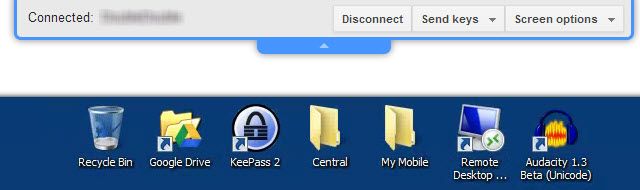
Если вы ищете бесплатное приложение для удаленного рабочего стола без излишеств, которое позволяет вам предоставить другим людям временный доступ к вашему компьютеру — это хороший вариант. Эрез Цукерман (Erez Zukerman) также написал основную статью CRD под названием «Бесплатное управление другими компьютерами с помощью Chrome Remote Desktop».
«Когда это было еще в бета-версии. Проверьте это для более подробной информации.
Secure Shell — SSH
Соединения Secure Shell (SSH) с удаленными компьютерами основаны на командной строке. Если вы когда-либо работали в DOS или использовали окно командной строки, то вы понимаете, что это значит. Если вы этого не сделаете, это означает, что все ваше взаимодействие с компьютером требует ввода команд.
Плюсом этого является то, что при передаче текста между компьютерами все может происходить гораздо быстрее, чем при просмотре всего рабочего стола. Научившись использовать различные команды и получая доступ к файлам справки командной строки, вы сможете удаленно выполнять практически все, что вам нужно, на вашем компьютере Windows.
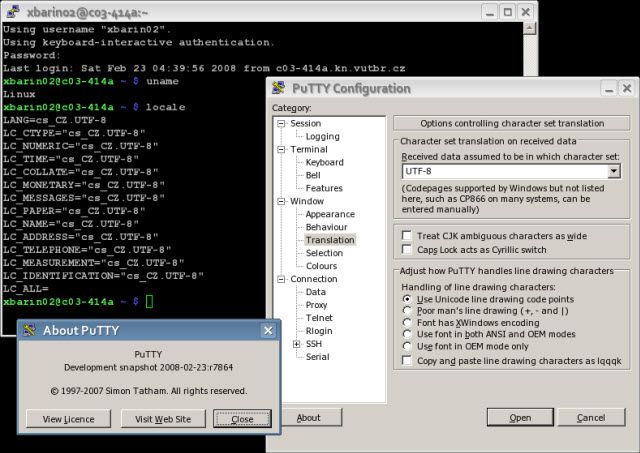
Чтобы установить SSH-соединение с удаленным компьютером, вам понадобится программа под названием SSH клиент. Это может быть автономный клиент, такой как PuTTY, как показано выше, или клиент на основе веб-браузера, такой как FireSSH для Firefox или Secure Shell для Google Chrome. Все они описаны в статье Криса Хоффмана «4 простых способа использования SSH в Windows».
«. Если вы не очень знакомы с различными командами, которые вы можете использовать, загрузите и распечатайте нашу таблицу Windows CMD Commands.
По воздуху пульт дистанционного управления
Unified Remote от Unified Intents — это приложение для Android с высоким рейтингом, которое работает как пульт дистанционного управления для телевизора, но для вашего компьютера. С его помощью вы можете управлять Spotify для музыки, Chrome для просмотра и даже YouTube для просмотра. Если вы делаете презентацию на работе, вы можете управлять своим слайд-шоу. Или, если вам не хочется сидеть и выходить с дивана, вы даже можете управлять файлами или выключать компьютер.
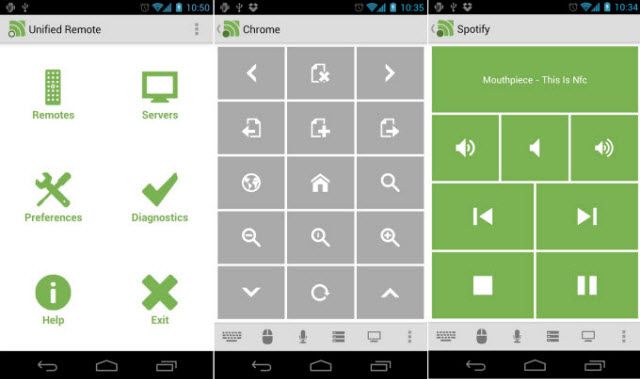
Чтобы использовать приложение, вам необходимо загрузить и установить серверное приложение на ПК, которым вы хотите управлять. Затем установите приложение на свое устройство Android. Unified Remote будет связываться с вашим компьютером через соединение Bluetooth или WiFi. Что важно знать об этом, так это то, что вы должно быть по крайней мере, в пределах той же сети WiFi, к которой подключен ваш компьютер.
Аналогичный инструмент для удаленного управления Windows 8
с вашего устройства Windows Phone или Android является контроллер Windows 8.
Еда на вынос
Распространенность и взаимосвязь компьютеров продолжает расти. При этом использование различных устройств различными способами становится намного проще. Используя любой из вышеперечисленных методов или любой из более распространенных методов, вы можете получить больший контроль и гибкость на своем ПК с Windows… из любого места!
Пользуетесь ли вы своим ПК с Windows регулярно на регулярной основе? Какой ваш любимый способ сделать это? Какие-либо советы или подсказки вы можете предложить другим читателям? Пожалуйста, дайте нам знать в разделе комментариев. Мы все в этом вместе.
Кредиты изображений:
Компьютер с Windows через intelfreepress, Google Chrome Icon через WikiCommons, SSH Снимок экрана через sebastian_bergmann, Абстрактный синий фон через WikiCommons, PuTTY через WikiCommons, Унифицированный пульт — Главный экран, Унифицированный пульт — Spotify, Унифицированный пульт — Chrome через Google Play

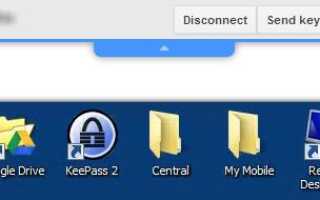


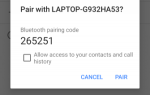
![Vonage запускает приложение для iOS и Android — снижает тарифы Skype на 30% [Новости]](https://helpexe.ru/wp-content/cache/thumb/60/55abac0c98c9f60_150x95.jpg)